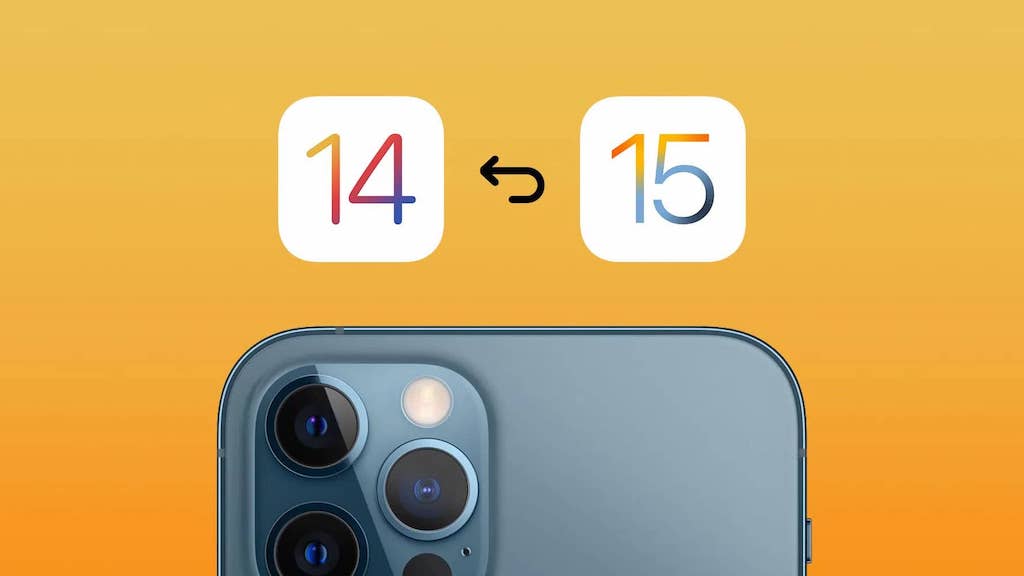この記事では、iOS 15 Beta 版から iOS 14 にダウングレードする方法をご紹介します。
重要:iOS 15 Beta 版を実行している iPhone に接続された Apple Watch に watchOS 8 Beta 版をすでにインストールしている場合、iOS 14 にダウングレードしても watchOS 7 にダウングレードする方法がないため、Apple Watch を完全に利用できなくなります。

iOS 15 Beta 版(パブリック版またはデベロッパー版)からすぐにダウングレードしたい場合、iPhone または iPad を消去して復元する必要があります。このオプションでは、iOS 14 にダウングレードする際に、iOS 15 で取得したバックアップから復元することはできません。
必ず、iOS 14 で作成したバックアップを利用する必要があります。
・手順
1. 最新バージョンの macOS を使用していることを確認してください。(Apple マーク>この Mac について>ソフトウェア・アップデート)
2. Lightning ケーブルまたは USB-C ケーブルを使って、iPhone または iPad を Mac または PC に接続します。
3. デバイスがリカバリーモードに入るために、デバイス毎の操作方法を以下で確認して下さい。成功すると、コンピュータのアイコンと Lightning ケーブルがデバイス上に表示されます。
・Face ID 搭載の iPad Pro の場合:音量アップボタンを押して素早く離します。音量ダウンボタンを押してすばやく離します。デバイスの再起動が始まるまで、上部ボタンを押し続けます。デバイスがリカバリーモードになるまで、上部ボタンを押し続けます。
・iPhone 8 以降の場合:音量アップボタンを押してすぐに離します。音量ダウンボタンを押してすばやく離します。その後、リカバリーモードの画面が表示されるまで、サイドボタンを押し続けます。
・iPhone 7、iPhone 7 Plus、iPod touch(第7世代)の場合:スリープ/スリープ解除ボタンとボリュームダウンボタンを同時に押し続けます。Apple のロゴが表示されてもボタンを離さないでください。リカバリーモードの画面が表示されるまで、両方のボタンを押し続けてください。
・iPhone 6s 以前の機種、ホームボタンのある iPad、iPod touch(第6世代以前)の場合:スリープ/スリープ解除ボタンとホームボタンを同時に押し続けます。Apple のロゴが表示されてもボタンを離さないでください。リカバリーモードの画面が表示されるまで、両方のボタンを押し続けてください。
4. Mac または PC で「復元/アップデート」オプションが表示されたら、「復元」を選択します。これにより、デバイスが消去され、ベータ版ではない最新の iOS がインストールされます。
5. iPhone を復元するためにアップデートが必要であるというプロンプトが表示されたら、「インストール」を選択します。
このプロセスが終了した後、iCloud や コンピュータで作成したバックアップから iPhone または iPad を復元してください。
・注意点
デベロッパーベータ版は Developer 登録、Public Beta 版は Apple Beta Software Program に登録すれば誰でもテスト可能ですが、ベータ版の為動作が不安定な場合があります。
安易にメインマシーンにはインストールしないことを推奨します。
又、ベータ版の内容は機密事項に該当し第三者への無暗な公開なども制限されています。
Via: 9to5Mac